MUSE in MDOWN konvertieren
Konvertieren Sie MUSE markup-dokumente in das MDOWN Format, bearbeiten und optimieren Sie dokumente online und kostenlos.

Die MUSE-Dateierweiterung, Teil der Amuse Markup Language, wird für Dokumente verwendet, die mit AmuseWiki formatiert sind. Sie vereinfacht die Dokumentenerstellung durch kontextuelle Markup-Regeln zur Formatierung. Entwickelt von John Wiegley und gepflegt von Michael Olson, zielt sie darauf ab, die Dokumentenerstellung intuitiver zu gestalten. Die Erweiterung wird hauptsächlich zur Erstellung und Verwaltung von Wiki-Seiten und anderen Textdokumenten verwendet.
Die Dateiendung MDOWN steht für "Markdown Documentation". Sie wird für Dateien verwendet, die in Markdown geschrieben sind, einer leichten Auszeichnungssprache mit einfacher Textformatierung, die 2004 von John Gruber und Aaron Swartz entwickelt wurde. MDOWN-Dateien werden häufig in der Softwareentwicklung verwendet, um lesbare und bearbeitbare Dokumentationen zu erstellen, die die Einfachheit von Markdown für die Formatierung von Text, Listen, Codeblöcken und Links nutzen. Die historische Bedeutung von MDOWN liegt in der Ermöglichung nahtloser Dokumentation, die Klarheit und Zugänglichkeit auf verschiedenen Plattformen verbessert und gleichzeitig benutzerfreundlich für Entwickler bleibt.
Beginnen Sie mit dem Hochladen einer MUSE markup-dokument, indem Sie auf die Schaltfläche Datei auswählen klicken oder Ihre MUSE-Datei per Drag & Drop hinzufügen.
Wählen Sie beliebige MUSE-zu-MDOWN-Konverter-Tools für eine angepasste Konvertierung und klicken Sie auf Konvertieren.
Geben Sie ihm einen Moment Zeit, um die MDOWN-Konvertierung abzuschließen, dann laden Sie Ihre Datei danach herunter.
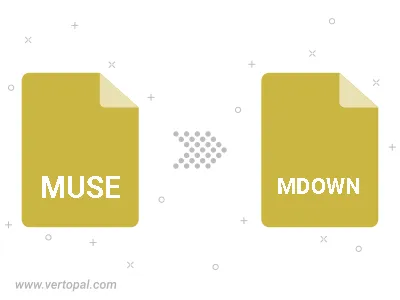
Befolgen Sie die unten stehenden Schritte, wenn Sie Vertopal CLI auf Ihrem macOS-System installiert haben.
cd zum MUSE-Dateiort oder fügen Sie den Pfad zu Ihrer Eingabedatei hinzu.Befolgen Sie die unten stehenden Schritte, wenn Sie Vertopal CLI auf Ihrem Windows-System installiert haben.
cd zum MUSE-Dateiort oder fügen Sie den Pfad zu Ihrer Eingabedatei hinzu.Befolgen Sie die unten stehenden Schritte, wenn Sie Vertopal CLI auf Ihrem Linux-System installiert haben.
cd zum MUSE-Dateiort oder fügen Sie den Pfad zu Ihrer Eingabedatei hinzu.